
时间:2020-11-18 08:04:11 来源:www.win10xitong.com 作者:win10
你在用电脑系统办公的时候遇到了Win10怎么通过防火墙阻止程序访问网络问题吗?今天有一位网友说他遇到了,前来咨询怎么解决。有一些电脑高手对这个Win10怎么通过防火墙阻止程序访问网络的问题都束手无策。那Win10怎么通过防火墙阻止程序访问网络的问题有办法可以处理吗?当然是可以的,按照这个步骤去处理就行了:1、在Windows10系统桌面,我们依次点击"开始/Windows系统/控制面板"菜单项;2、在打开的控制面板窗口中,我们点击"系统和安全"图标即可很容易的处理好了。结合下面的图文,就可以彻底知道Win10怎么通过防火墙阻止程序访问网络的具体方法。
小编推荐系统下载:萝卜家园Win10专业版
具体解决方法如下:
第一步:在Windows10系统桌面,我们依次点击"开始/Windows系统/控制面板"菜单项;
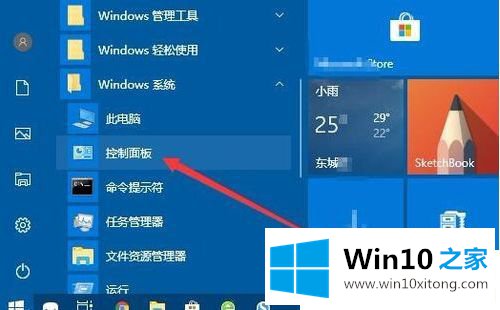
第二步:在打开的控制面板窗口中,我们点击"系统和安全"图标;
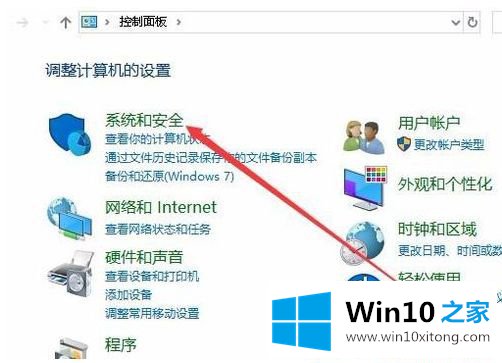
第三步:接下来就会打开系统和安全窗口,在窗口中我们点击"Windows Defender防火墙"快捷链接;
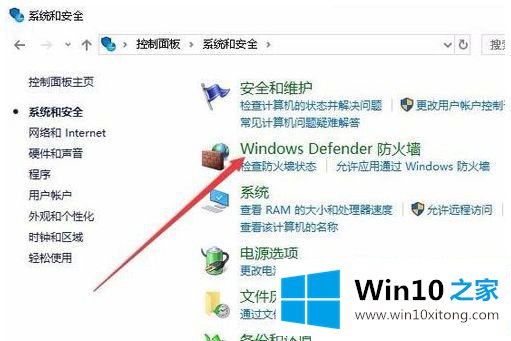
第四步:在打开的Windows Defender 防火墙设置窗口中,我们点击左侧边栏的"允许应或功能通过Windows Defender防火墙"快捷链接;
第五步:这时就会弹出一个"允许应用"的窗口,在这里列出的所有的应用管理列表;
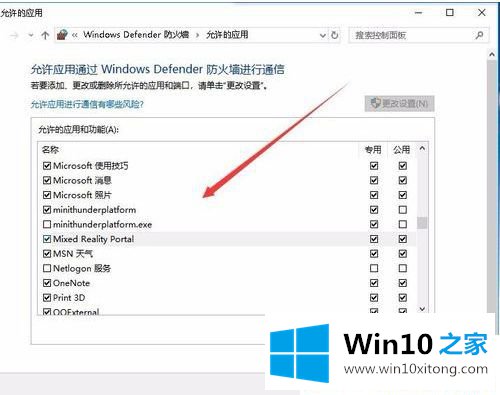
第六步:如果想要禁止某个应用访问网络,只需要找到该应用,然后取消该应用对应的勾选就可以了。
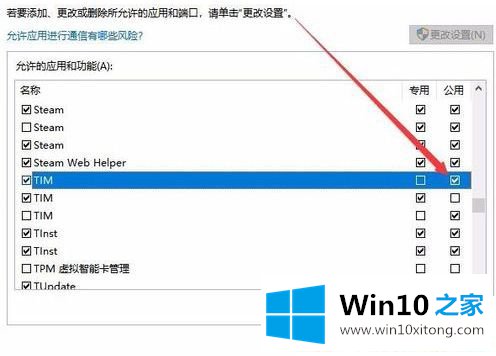
上述给大家介绍的便是Win10怎么通过防火墙阻止程序访问网络的详细操作步骤,大家可以按照上面的方法来操作。
以上的内容就是描述的Win10怎么通过防火墙阻止程序访问网络的具体方法,如果你还没有解决好,那么多用上面的方法尝试几次,问题一定可以解决的。